Нижче список змін в прошивці DS4308, включених в останні релізи:
1) Fixes DS4308-HC issue when used in Intellistand
1) Fixes DS4308-HC pager motor issue
1) Updated imagekit, which includes.
a) Added code type decoding for Mailmark, GS1 Datamatrix and GS1 QR
b) Fixes for misdecode for Code 39
c) Performance improvements, especially on poorly printed barcodes
d) PDF prioritization
2) Added support for DS4308-XD model, which includes.
a) Reading of etched DPM bar codes for XD models
b) Pager motor support for XD model
C) Green LED is off by default in presenation mode on XD models
d) Note that there is no picklist supported on the XD model
e) Illumination brighness is reduced on XD models in presentation mode
3) Changed Motion Tolerance default to 0
4) Updated Driver's License Parsing Library to support newer Ohio licenses
5) Added support for DS4308-TT models for Toshiba Tec support
6) Added 2 second hold off for transitioning from triggered to presentation mode on Pedestal model
7) Added option Picklist Always to picklist mode, to support Picklist in presentation mode
8) Fixes issue where illumination brighness parameter did not take effect immediately
9) Fixes issue with Verifone terminal
10) Fixes issues with the Thai (kedmanee) keyboard
11) Increased ADF buffer sizes to allow for longer and more rules
12) Fixes issue when Write to Custom Defaults is embedded in a 2D parameter barcode
13) Fixes issue with non-printable characters on USB HID Keyboard when Quick Emulation and Emulate Keypad were enabled
Для початку 123Scan необхідно завантажити за посиланням. Встановлювати програму краще від імені Адміністратора. Сам процес установки досить простий і не вимагає тонкої настройки. Скрізь натискаємо "Next" і чекаємо закінчення установки.
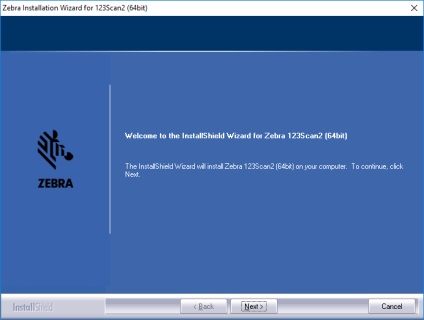
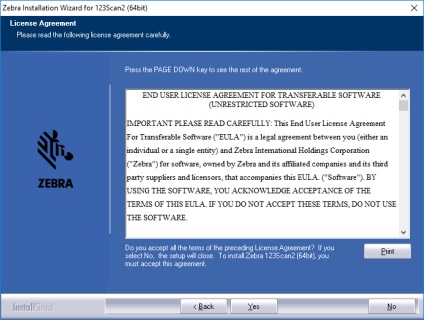
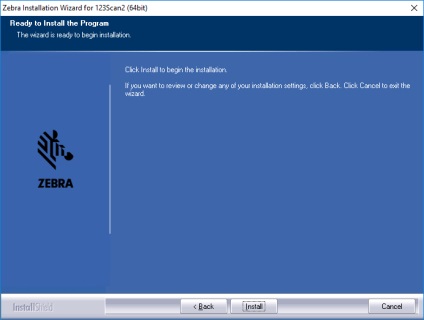
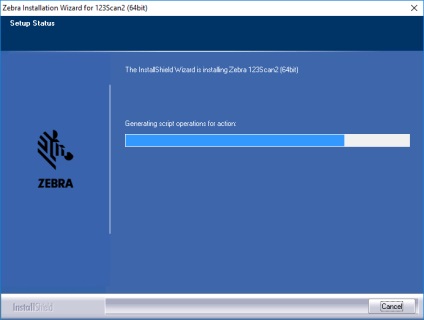
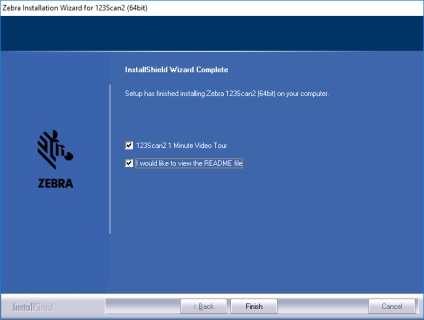
По закінченню установки запускаємо 123Scan і підключаємо сканер. Іноді 123Scan просить завантажити оновлення - погоджуємося:
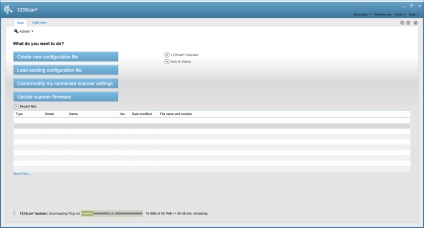
Важливо! Перед підключенням до хосту сканер повинен знаходитися у відповідному режимі. Краще перевести сканер в режим емуляції клавіатури. Або, якщо настройки сканера не важливі, то повернути сканер заводські налаштування.
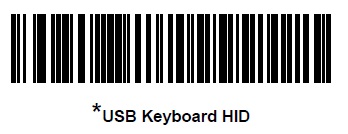
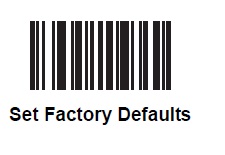
Після запуску вибираємо Update scanner firmware і тиснемо update firmware. Попутно можна вибрати одну з трьох опцій:
1 - завантажити прошивку і залишити поточні налаштування
2 - завантажити прошивку і повернути до заводських налаштувань
3 - завантажити прошивку і ввести нові настройки
Вибирайте за своїми вимогам.
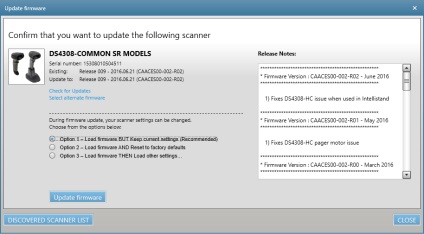
Процес займає небагато часу, важливо не відключати сканер під час прошивки.
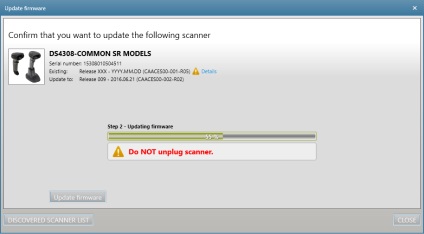
По завершенню прошивки з'явиться відповідне вікно з повідомленням про можливість відключити сканер.
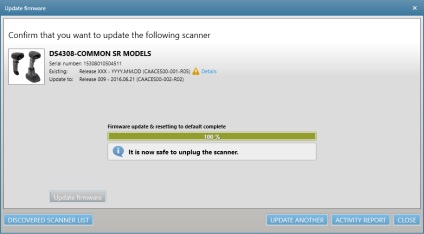
Оновлення прошивки завершено.
У багатьох випадках сканери використовуються в режимі простої емуляції клавіатури, тобто виконують роль USB HID пристрої. Для таких випадків особливої настройки не потрібно, достатньо просто підключити сканер до комп'ютера і пристрій визначиться самостійно.
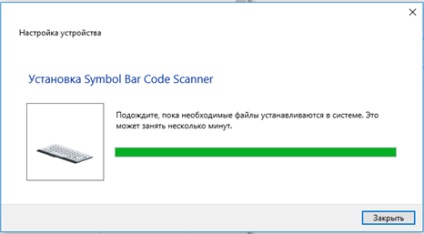
Але іноді сканер використовується з пристроями, для яких режим введення клавіатури незручний і необхідно перевести сканер в режим емуляції COM-порту, наприклад, при роботі з 1С, касовими пристроями, WMS-системами.
Для того, щоб перевести сканер в режим емуляції COM-порту для початку необхідно встановити драйвер CDC, скачати його можна за цим посиланням.
По закінченню установки драйвера необхідно вважати штрихкод з керівництва, який переведе сканер в режим CDC:
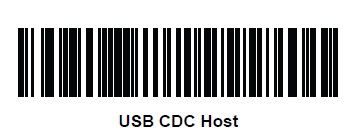
Після цього в диспетчері з'явиться пристрій на віртуальному COM-порту.
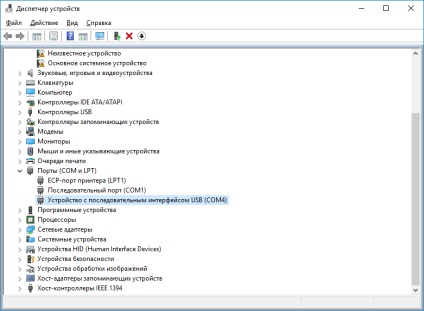
Перевірити роботу сканера можна через будь-який SSH Telnet клієнт, наприклад, Putty.
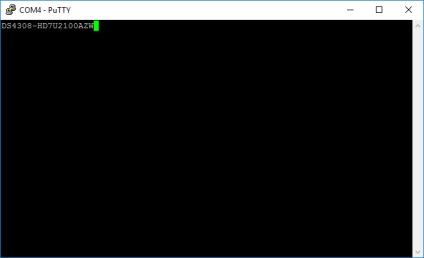
Для настройки сканера в 1С необхідно перейти в форму налаштування обладнання:
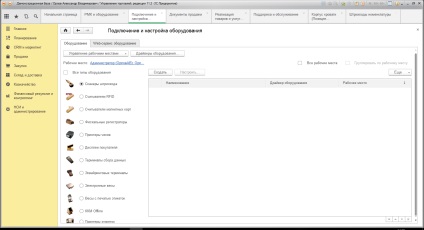
Вибрати кнопку «Створити», в якості драйвера обладнання можна вибрати 1C: Сканери штрих-кодів (або інший драйвер, у кожного є свої нюанси).
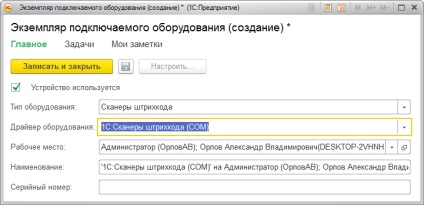
Вибрати «Записати і Закрити» і перейти в «Налаштування» і в формі, що відкрилася вказати порт підключення (подивитися можна в диспетчері пристроїв). Інші параметри (біт даних, стоп-біт, швидкість) можна залишити без зміни, вони за умовчанням збігаються з параметрами на сканері.
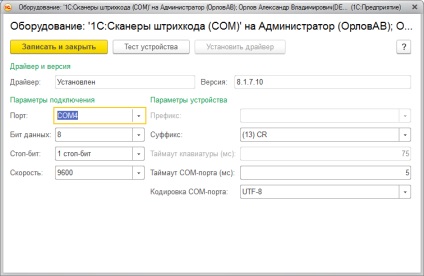
Далі, можна провести «Тест пристрої», натиснувши на відповідну кнопку. Просканіруем будь штрихкод, в поле появістя прочитується інформація.
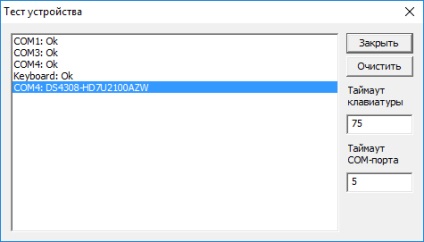
Важливе додавання! За замовчуванням у сканера не налаштований суфікс, тому для того, щоб при передачі даних не виникало помилок необхідно сканувати штрих-код, який додає відповідний суфікс після даних, щоб загальна конфігурація виглядала як
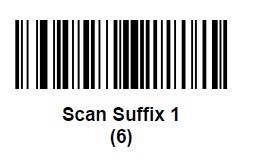
На цьому настройка сканера під 1С закінчена.